Дните на Skype за бизнеса са преброени. Microsoft планира официално да прекрати поддръжката за услугата на 31 юли 2021 г. Това означава, че ви остават само няколко месеца, за да завършите миграцията от Skype for Business към Microsoft Teams. ИТ администраторите имат на разположение две опции: те могат или да мигрират всички потребители наведнъж, или да ги мигрират на етапи. Нека видим какво трябва да направите, за да завършите миграцията. В края на тази публикация ще изброим и няколко важни бележки за прехода.
Стъпки за мигриране от Skype за бизнес към екипи наведнъж
На първо място, изпратете известие до всички потребители на SfB, като ги информирате за миграцията. Не ги изненадвайте.
След това отидете до Центъра за администриране на Teams и щракнете върху Настройки за цялата организация .
Изберете Надстройка на екипи и намерете режим на съвместно съществуване .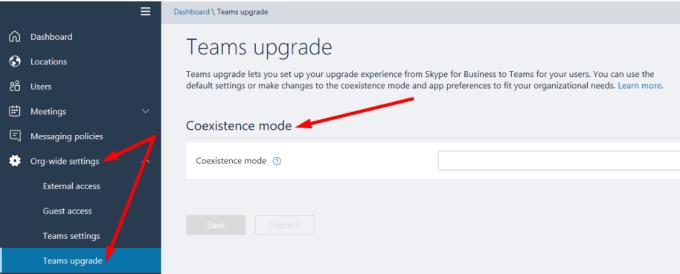
Включете опцията, която казва Уведомяване на потребителите на Skype за бизнеса, че е налице надстройка до Teams .
Настройте настройките и задайте режима на съвместно съществуване на Само за екипи с помощта на падащото меню.
Стъпки за мигриране от Skype за бизнес към екипи на етапи
Като алтернатива можете също да мигрирате потребителите на етапи. Всъщност това е опцията, която бихме препоръчали. Мигрирайте първата партида потребители и проверете дали срещат някакви специфични проблеми. Мигрирането на потребители от една платформа към друга е сложен процес и по пътя могат да възникнат неочаквани проблеми.
Надграждането на потребителите на етапи ви позволява да смекчите някои важни рискове. Например, ако се случи нещо неочаквано и служителите не могат да общуват и да си сътрудничат, това ще окаже голямо влияние върху тяхната производителност. Нека видим как можете да мигрирате потребители на партиди.
Първо, идентифицирайте отговарящите на условията потребители за създаване на първата група за надстройка.
След това отидете в Центъра за администриране на Teams, щракнете върху Потребители и изберете първите потребители, които ще създадат Правилата за надграждане на Teams . Можете да настроите тази политика за до 20 потребители наведнъж.
За да направите това, щракнете върху Редактиране на настройките и под Надстройка на екипи активирайте известието за надстройка.
След това щракнете отново върху Потребители и изберете Редактиране на настройките .
След това изберете режима на съвместно съществуване за тази група потребители и го задайте на Само за екипи .
Проверете промените, за да мигрирате първата група потребители.
Важни бележки
- Skype за бизнес и Skype Meeting Broadcast вече няма да са достъпни от 31 юли 2021 г.
- Teams Live Events е наследник на Skype Meeting Broadcast.
- Microsoft публикува серия от задълбочени видео ръководства, за да улесни миграцията за вас. Можете да ги гледате в YouTube .
Заключение
Миграцията от Skype за бизнес към Microsoft Teams е неизбежна. Уверете се, че вашата организация е технически подготвена да се справи с надстройката. В идеалния случай трябва да завършите миграцията преди крайния срок 31 юли.
Завършихте ли вече миграцията? Срещнахте ли някакви особени трудности по време на процеса? Уведомете ни в коментарите по-долу.

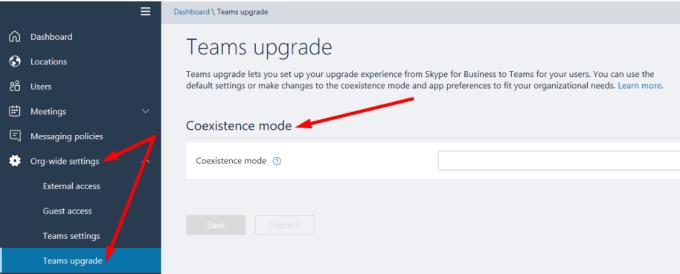




![Екипи на Microsoft: Съжаляваме - срещнахме проблем [Отправен] Екипи на Microsoft: Съжаляваме - срещнахме проблем [Отправен]](https://blog.webtech360.com/resources3/images10/image-424-1008181952263.jpg)




















